Word2016中怎么对英文字母进行大小写转换
来源:网络收集 点击: 时间:2024-05-13【导读】:
Word2016中,当我们要在Word中英文字母大小写的时候,面对着一面子的英文字母,无论是谁都会觉得头痛眼花,有没有什么方法可以实现在Word中对英文字母进行大小写转换,实现对英文字母的快速排版呢?一起来了解下吧!工具/原料more计算机Word2016方法/步骤1/6分步阅读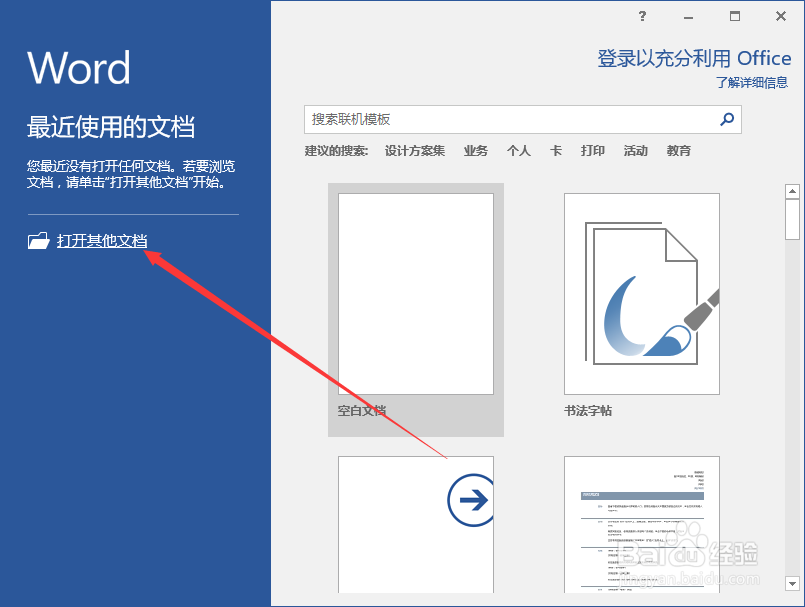 2/6
2/6 3/6
3/6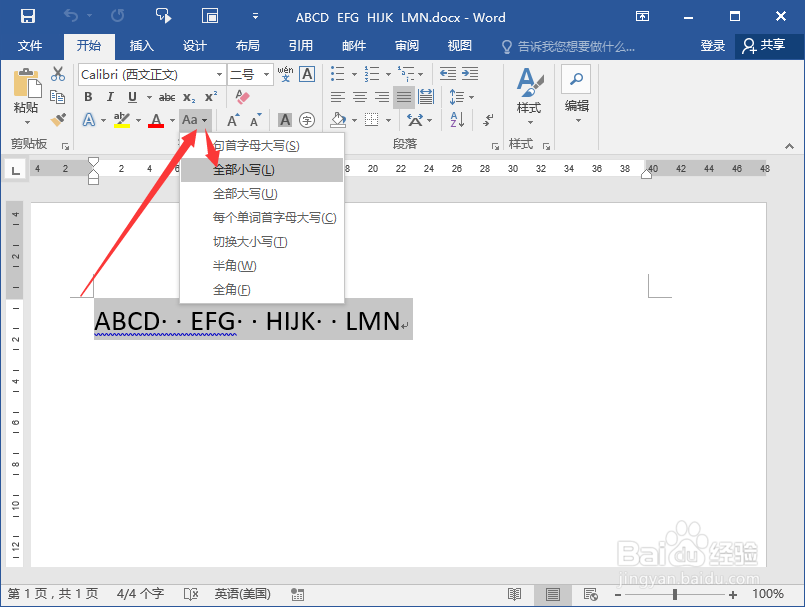 4/6
4/6 5/6
5/6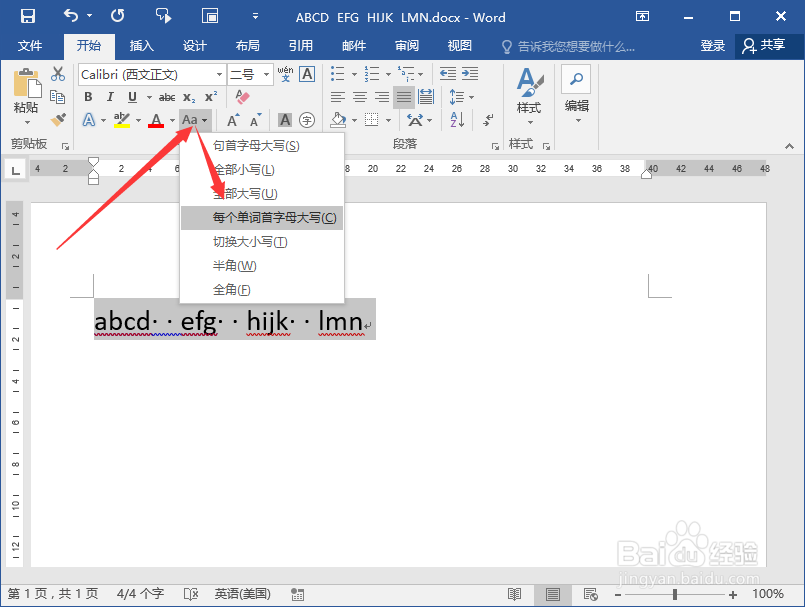 6/6
6/6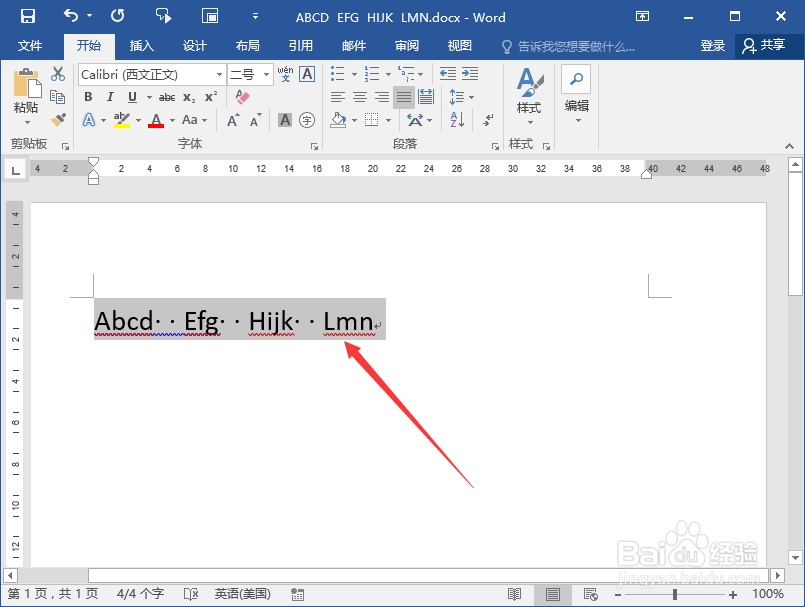
1、鼠标左键双击计算机桌面Word2016程序图标,将其打开运行。并点击“打开其他文档”选项。打开需要编辑的Word文档。如图所示;
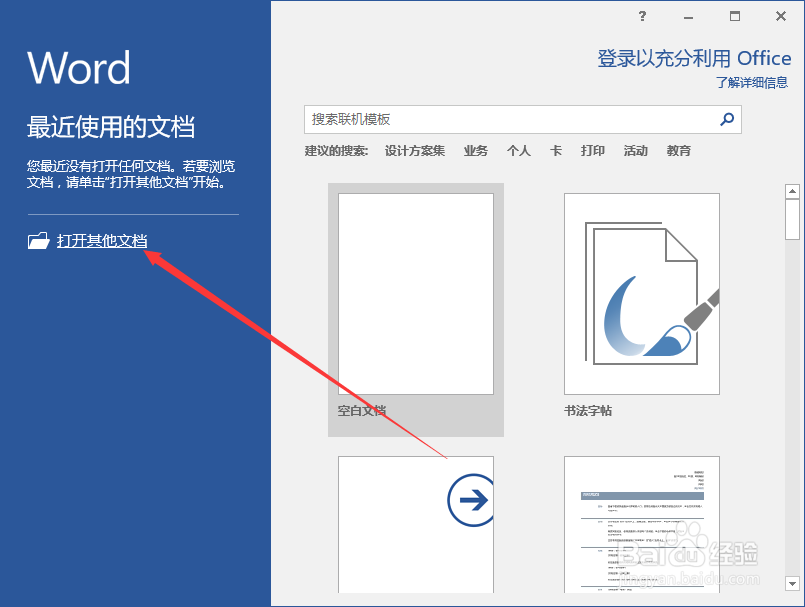 2/6
2/62、在打开的Word文档窗口中,选择需要转换的英文字母。如图所示;
 3/6
3/63、而后依次选择字体功能区的“更改大小写”--“全部小写”命令选项。如图所示;
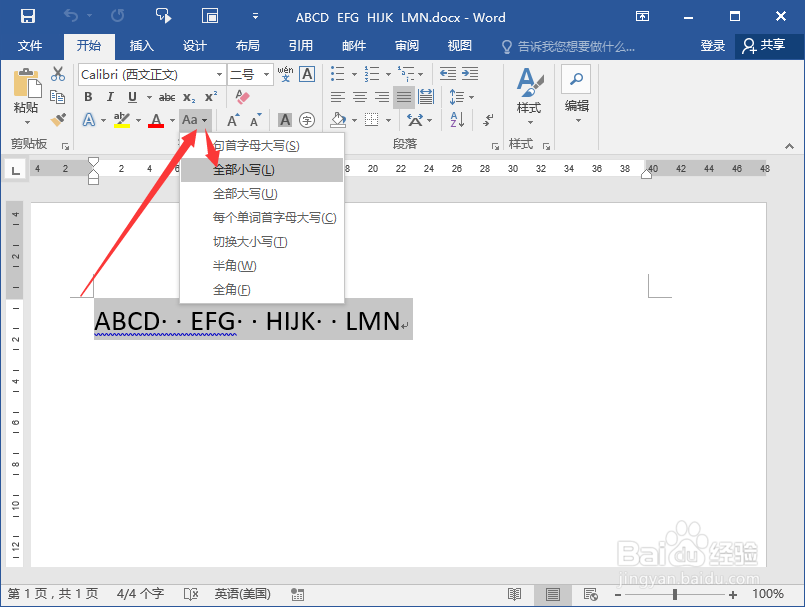 4/6
4/64、选择“全部小写”选项后,我们可以看到设置为小写字母后的效果。如图所示;
 5/6
5/65、依次选择字体功能区的“更改大小写”--“每个单词首字母大写”命令选项。如图所示;
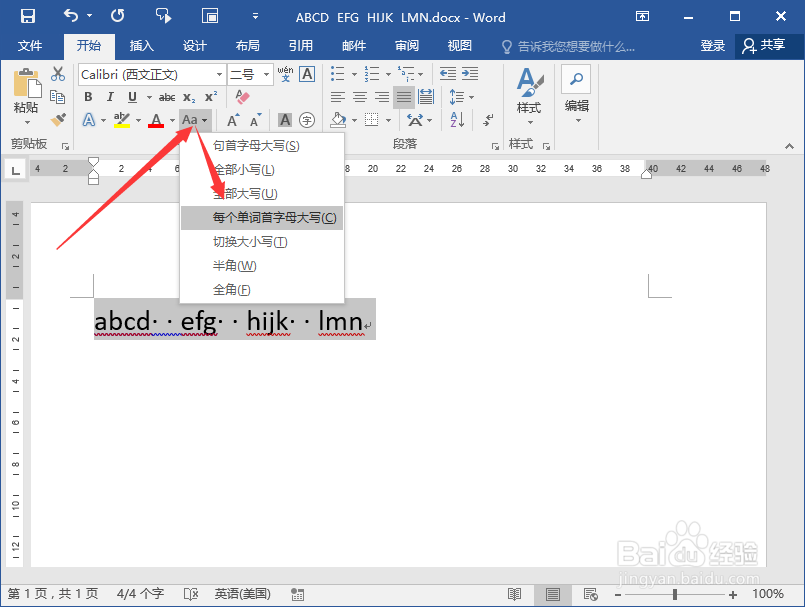 6/6
6/66、选择“每个单词首字母大写”选项后,我们可以看到设置为每个单词首字母大写后的效果。在更改大小写中,根据我们不同的需要进行设置即可。如图所示;
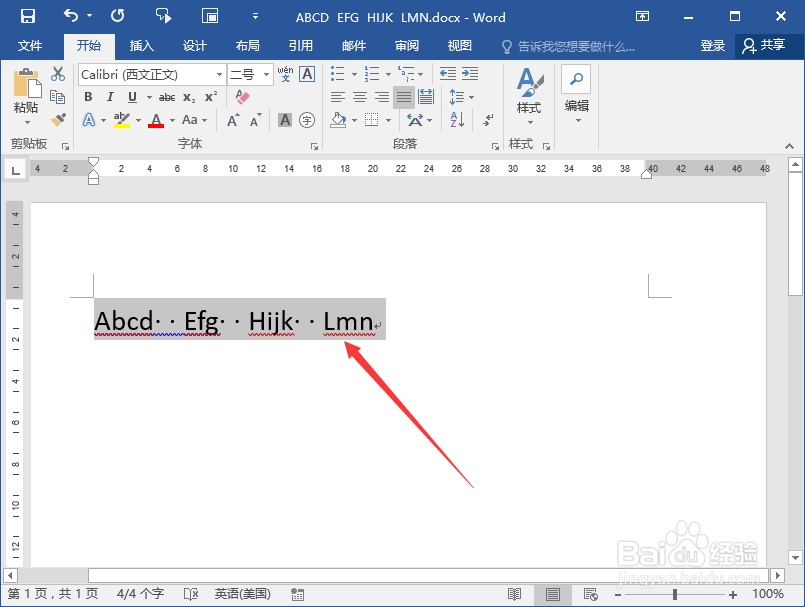
版权声明:
1、本文系转载,版权归原作者所有,旨在传递信息,不代表看本站的观点和立场。
2、本站仅提供信息发布平台,不承担相关法律责任。
3、若侵犯您的版权或隐私,请联系本站管理员删除。
4、文章链接:http://www.ff371.cn/art_754099.html
上一篇:EXCEL中如何给数值补齐指定位数
下一篇:微信如何调整字体大小
 订阅
订阅